欢迎您访问我爱IT技术网,今天小编为你分享的电脑教程是:【如何禁用无线网络适配器?】,下面是详细的分享!
如何禁用无线网络适配器?
无线网络的覆盖面越来越广,我们几乎在户外的公共场所都能分享到无线热点。公用的无线信号给我们的生活和工作带来方便的同时,让电脑中储存的资料也变得不再安全。对于公司企业来说,资料的安全性是非常重要的。现在的电脑基本上都附带有无线网卡,如果不想让电脑连接无线只需将电脑上无线网络适配器禁用局可以了。下面,我就为大家介绍禁用的具体方法。

在笔记本电脑上禁用无线网络适配器很简单,我们在电脑上找到无线网络的标识,将其关闭就可以了。不过我们用这个方法关闭的只是无线网络的开关,很容易被开启。如果一些朋友自行开启了这个开关就很容易将电脑连入到无线网中,而且还可能将整个局域网的资料进行泄密。

如果我们要将无线网卡彻底的禁用,需要在设备管理器中进行具体的设置。首先我们打开设备管理器,在里面找到无线网卡,在其上面点击右键有个禁用的选项。我们选择禁用就能将无线网络适配器进行彻底的禁用。其实,我们还可以在找到无线设配器之后,将该硬件的驱动进行卸载。卸载驱动的网络适配器要想再次使用就必须重新安装驱动才能使用。
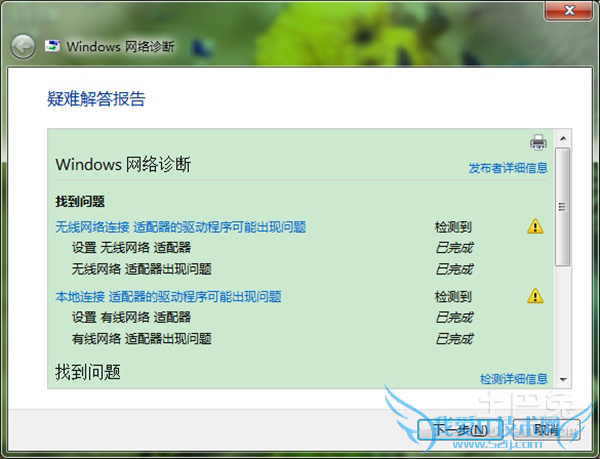
很多朋友对设备管理器这些专业的电脑术语不是很明白,操作起来也比较困难。其实,我们除了在设备管理器中将无线适配器进行禁用操作之外,还可以利用电脑软件进行这个禁用操作。网络上有很多的这样的软件,这里推荐下载一个叫做大势至禁用U盘的软件。我们将该软件打开之后,会看到主界面的最下端由禁用无线网卡、禁用有线网卡和禁用随身wiff的功能。利用该软件不但能够实现禁用无线网络适配器的目的,还能有效的禁止随身wiff向外发射无线信号。这样就能大大的保证了局域网内资料的安全性,而且用软件来解决禁用无线网络适配器的问题更加的直观和方便。

无论使用哪种禁用方式都能增加电脑资料的安全性,但是这些禁用的方式都很容易通过反向操作再将无线网络适配器开启。对于那些资料需要高度保密的单位,小编建议采用卸载无线网络适配器的办法从源头上禁止无线网络的随意连入。
关于如何禁用无线网络适配器?的用户互动如下:
相关问题:怎样让无线网卡开机时关闭?
答:关于取消开机时的无线网络自动连接功能具体操作如下: 1、开始菜单,点运行,输入msconfig命令,弹出一个对话框,然后在启动项中把无线启动关掉就可以了。(方法;把无线启动一栏对号点掉,然后重新启动就可以了) 2、如果是笔记本电脑,可以用笔... >>详细
相关问题:无线网络连接不上,修复的时候提示无法禁用无线网...
答:未开启服务,或驱动错误! 服务参照下图 驱动用驱动人生更新 >>详细
相关问题:如何禁用无线网卡
答:禁用无线网卡步骤: 1、以Win10系统为例,对着计算机图标击右键,选择“管理”选项。 2、在计算机管理页面,双击左侧的“设备管理器”选项。 3、在设备管理器中找到“网络适配器”选项,双击网络适配器,找到无线网卡设备。 4、在无线网卡设备中击右键... >>详细
- 评论列表(网友评论仅供网友表达个人看法,并不表明本站同意其观点或证实其描述)
-
